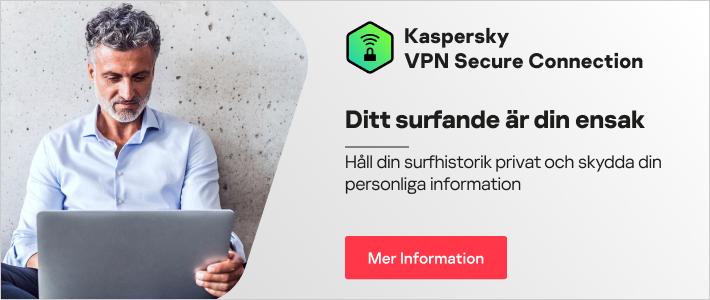Vad är inkognitoläge och vad är privat surfning? I den här översikten berättar vi var inkognitoläge gör och inte gör, hur du surfar privat och hur en säker webbläsare skyddar din integritet online på ett mer heltäckande sätt än privat läge.
För det första: vad är inkognitoläge?
Inkognitoläge är en inställning i din webbläsare som gör att du kan vara anonym när du surfar på internet. Inkognitoläge fungerar genom att ta bort lokala data från dina webbläsarsessioner. Detta betyder att ingen surfning registreras i din lokala sökhistorik. Alla cookies som en webbplats försöker ladda upp till din dator tas bort eller blockeras. Andra spårare, tillfälliga filer och verktygsfält från tredje part inaktiveras också.
Vad gör inkognitoläge?
När du inte använder inkognitoläge lagrar webbläsare URL-adressen till alla webbsidor du besöker, och sparar information även efter att du avslutat webbläsarsessionen. Detta gör det enkelt att komma åt samma sidor senare. Webbläsaren lagrar också cookies, vilket är små textfiler som sparar inloggningsinformation till webbplatser, samlar in information om de sidor du besöker och visar anpassade webbsidor och annonser baserat på ditt uppträdande online.
Men när du använder inkognitoläge blir det annorlunda:
- Din surfningshistorik är privat, eftersom den inte registreras.
- Cookies tas bort, så att dina personliga inställningar förblir privata.
- Du kan logga in på flera konton samtidigt. Du kan till exempel logga in på ett jobbrelaterat konto i ett inkognitofönster samtidigt som du är inloggad på ett personligt konto på samma webbplats via ett normalt fönster.
När du använder en inkognitoflik är din webbläsarsession mycket mer privat (därför kallas det privat surfning). Många använder privat surfning för att skydda sina personuppgifter eller webbläsaraktivitet från andra som använder deras enheter. Privat surfning är också ett enkelt sätt att logga ut från webbplatser om du använder någon annans enhet, så länge du stänger webbläsarfönstret när du är klar.
Eftersom privat surfning inte lagrar cookies efter att du stängt det privata webbläsarfönstret är det mindre troligt att du ser onlineannonser relaterade till de webbplatser du besökte när du använde inkognitoläge (men sannolikheten är bara något reducerad, eftersom din IP-adress fortfarande spåras). Dessutom har vissa rapporterat att de fått bättre priser för hotell och flygbiljetter när de sökt i inkognitoläge. Detta beror på att vissa resewebbplatser visar högre priser beroende på var du befinner dig eller om du kommit tillbaka till webbplatsen flera gånger för att kontrollera priset.
Om du inte är inloggad på ditt Google-konto kommer sökningar som du gör inte att visas i Google-kontots historik eller påverka framtida sökresultat på Google. På samma sätt kan du titta på en video på YouTube eller någon annan tjänst i privat läge, och om du inte är inloggad på tjänsten påverkar dina aktiviteter inte de rekommendationer du får i normalt surfningsläge.
Är inkognitoläge verkligen inkognito?
Det är viktigt att vara medveten om begränsningarna för inkognitoläge, eftersom termen ’privat surfning’ kan göra att man tror att inkognitoläge är mer privat än det egentligen är. Även om det raderar data som lagras på din dator är din IP-adress fortfarande synlig för andra. Det betyder att din internetleverantör, de webbsidor du besökt, din skola, din arbetsgivare eller myndigheter fortfarande kan spåra din surfning. För att hindra att det händer måste du använda mer sofistikerade verktyg som använder kryptering, till exempel virtuella privata nätverk, VPN.
Dessutom skyddar inte inkognitoläge mot cyberangrepp som nätfiske, skadlig kod och virus. Om det redan finns spionprogram på din enhet kan den fortfarande spåra din aktivitet och stjäla känslig information även i inkognitoläge. Mozilla har sammanställt en hjälpsam sida som visar några vanliga missförstånd gällande privat surfning.
Privat surfning är avsett att radera lokala spår av webbplatser du besökt, vad du sökt efter, vilka onlineformulär du skickat och så vidare. Syftet är att dölja din aktivitet från andra som har tillgång till datorn. Det är allt som händer.

Hur man använder privat surfning
Så hur använder man inkognitoläge? Olika webbläsare har olika namn för privat surfning. Mozilla Firefox, Opera och Apple Safari kallar det till exempel ’Privat surfning’, medan Google Chrome kallar det ’Inkognito’ och i Microsoft Edge heter det ’InPrivate’. Så här aktiverar du privat surfning i de vanligaste webbläsarna:
Privat surfning i Chrome
Inkognitoläget i Google Chrome sparar inte surfhistorik, cookies, webbplatsdata och information som du fyller i på formulär. Det behåller filer du laddar ned och bokmärken.
Aktivera Inkognito-läge på din dator, Android-enhet, iPhone och iPad:
- Öppna Chrome.
- Klicka på menyn Verktyg (tre punkter ovanför varandra) i det övre högra hörnet.
- Välj ”Nytt inkognitofönster” så öppnas ett nytt fönster för privat surfning.
Du kan också använda en tangentbordsgenväg genom att trycka på Ctrl+Skift+N för att öppna ett nytt inkognitofönster. Du känner igen inkognitofönstret genom att det har en mörk bakgrund och en ikon med en stiliserad spion till vänster om de tre punkterna. Chrome påminner också användarna om vad inkognitoläget gör och inte gör varje gång ett nytt fönster öppnas.
Privat surfning i Safari
Safaris läge för privat surfning tar som standard bort tillfälliga filer — surfhistorik, formulärdata och cookies — när fönstret stängs.
Aktivera privat surfning på Mac:
- Öppna Safari.
- Välj ”Fil” på menyraden.
- Klicka på kommandot ”Privat fönster” för att öppna ett privat fönster.
På tangentbordet trycker du på Skift+Kommando+N för att öppna ett fönster för privat surfning i Safari.
Privat surfning i Firefox
Läget för privat surfning i Mozilla Firefox erbjuder en ytterligare funktion: spårningsskydd. Med den här funktionen hjälper Mozilla till att skydda din surfhistorik från att samlas in av tredje part.
Öppna privat surfning i Firefox:
- Öppna Firefox.
- Gå till menyn i det övre högra hörnet (tre vågräta linjer) och klicka på ”Nytt privat fönster”.
- Ett nytt privat fönster öppnas med en lila maskikon längst upp till höger i Firefox-fönstret.
- Du kan också använda tangentbordet: Ctrl+Skift+N i Windows och Kommando+Skift+N på Mac.
- Det privata fönstret i Firefox har ett lila band tvärs över, och där kan du aktivera en extra funktion för att skydda mot spårning.
InPrivate-surfning i Microsoft Edge
Microsoft Edge sparar inte sidor du besöker, formulärdata och webbsökningar. Men nedladdade filer och dina bokmärken lagras på datorn när du stängt InPrivate-fönstret. När du stänger InPrivate-fönstret kommer Microsofts webbläsare också att inaktivera verktygsfält från tredje part som installerats, tillsammans med tillägg.
Så här öppnar du InPrivate-surfning i Microsoft Edge:
- Öppna Microsoft Edge.
- Högerklicka på Microsoft Edge-logotypen i Aktivitetsfältet och välj ”Nytt InPrivate-fönster”.
- I Microsoft Edge väljer du ”Inställningar och mer > Nytt InPrivate-fönster”.
Microsofts webbläsare visar att InPrivate-käget är aktivt: en blå oval märkt "InPrivate" till höger om adressfältet i kombination med en helt svart skärm så att användarna märker att de använder en privat webbläsare.
Du kan även starta en InPrivate-session genom att högerklicka på en länk i Edge och välja Öppna i InPrivate-fönster. Kommandot är nedtonat om du redan är i en privat session, men om du använder Öppna länk i ny flik öppnas en ny InPrivate-flik i samma fönster.
Privat surfning i Opera
Operas läge för privat surfning har samma skydd för tillfälliga data som de andra webbläsarna. Dessutom har den en funktion som gör att du kan aktivera dess VPN-anslutning, som kan ge ytterligare skydd åt dina surfaktiviteter.
Aktivera inkognitoläget i Opera:
- Öppna webbläsaren Opera.
- Klicka på menyn i det övre vänstra hörnet.
- Välj ”Nytt privat fönster” för att öppna ett fönster för privat surfning.
Använda inkognitoläge på telefonen
Inkognitoläge i Android:
- På Android-enheten öppnar du Chrome och trycker på de tre punkterna i adressfältet.
- En meny öppnas med flera kommandon, till exempel att stjärnmarkera sidan eller öppna ett nytt fönster.
- Ett av kommandona är ”Ny inkognitoflik”. Tryck på det och en ny, privat flik öppnas i Chrome.
- Du ser spionikonen med hatt och glasögon och en bekräftelse på att ”du är inkognito”.
- Du kan hoppa mellan inkognitoflikar och vanliga flikar genom att trycka på flikverktyget i adressfältet. Du surfar bara privat när du är på en inkognitoflik.
Privat surfning på iPhone och iPad:
I iOS 14:
- Öppna Safari och tryck på ikonen med två rutor längst ned på skärmen (tryck nära skärmens nederkant om du inte ser ikonen).
- Tryck på ”Privat”.
- Tryck på ikonen + för att öppna en ny webbplats i ett privat fönster (befintliga Safari-fönster visas också under privat surfning).
- Om du vill använda ett standardfönster går du tillbaka till sidhanteraren i Safari (ikonen med två rutor) och trycker på ”Privat” igen för att stänga av det. Tryck sedan på ”Klar”.
Du vet om du använder privat surfning eftersom URL-adressen/sökfältet visas med mörkt tema istället för vitt eller grått, som i standardfönster.
I iOS 15:
- Öppna Safari i iOS 15.
- Tryck på ikonen med två rutor längst ned till höger på skärmen (längst upp till höger om du använder liggande läge).
- Tryck på knappen ”1 flik” (eller ”X flikar”).
- Välj ”Privat”.
- Tryck på ikonen + i det nedre hörnet.
- Du vet om du använder privat surfning, eftersom adress-/sökfältet blir mörkt.
- Följ samma steg och tryck på ”Privat” igen om du vill sluta använda funktionen.
Hur kan jag surfa på internet privat?
Ett mer privat alternativ än att använda inkognitoläge eller privat läge i en webbläsare är ett virtuellt privat nätverk (VPN). Ett VPN döljer din IP-adress, som är det unika ID din dator, telefon eller surfplatta tilldelas på internet. VPN fungerar genom att kryptera de data du skickar och tar emot över internet, så att de är oläsbara för alla som inte har krypteringsnyckeln.
Kaspersky Secure Connection är ett säkert sätt att surfa på internet utan att kompromissa med hastigheten.
Relaterade artiklar: